
Ang pagdating ng Windows 10 ay nagdala ng maraming pagbabago sa mga gumagamit sa maraming paraan. Bagaman, ang bersyon na ito ay naging napakalaking tulong sa ilang mga proseso, na naging sanhi ng mga ito upang maging mas simple. Isa sa mga pagpapabuti na dumating naging pamamahala ng mga password sa mga network ng WiFi. Bagaman hindi lamang ito. Dahil ang pamamahala ng mga network ng WiFi sa pangkalahatan ay napabuti din.
Karaniwang nag-iimbak ang aming computer ng isang WiFi network na aming ginamit. Ngunit, marahil pagkalipas ng ilang sandali hindi namin ito gagamitin, kahit na ang iyong data ay nakaimbak pa rin sa Windows 10. Sa kabutihang palad, maaari nating alisin ang nasabing network sa isang napaka-simpleng paraan. Ito ang susunod na turuan namin sa iyo.
Maaari itong maging napaka kapaki-pakinabang sa isang bilang ng mga okasyon. Gayundin kung nais naming mag-access sa isang network na ginamit na namin dati ngunit ang password ay naiiba ngayon. Ngayon CSa Windows 10 hindi na namin kailangang gamitin ang control panel. Kailangan natin mga setting ng pag-access. Samakatuwid, kailangan mong pindutin ang pindutan na hugis-gear sa panimulang menu.

Mga setting sa loob pumunta kami sa network at internet. Kapag nasa loob na, nakikita namin na sa kaliwang bahagi ng screen nakakakuha kami ng isang menu na may iba't ibang mga pagpipilian sa haligi. Kabilang sa mga pagpipiliang ito ay makakahanap kami ng isang tawag sa WiFi. Kaya nag-click kami sa pagpipiliang ito. Pagkatapos ay makakakita kami ng isang listahan kasama ang lahat ng mga kilalang mga network ng WiFi para sa aming computer. Ang isa sa mga pagpipilian na nakukuha namin ay tinatawag na Pamahalaan ang mga kilalang network.
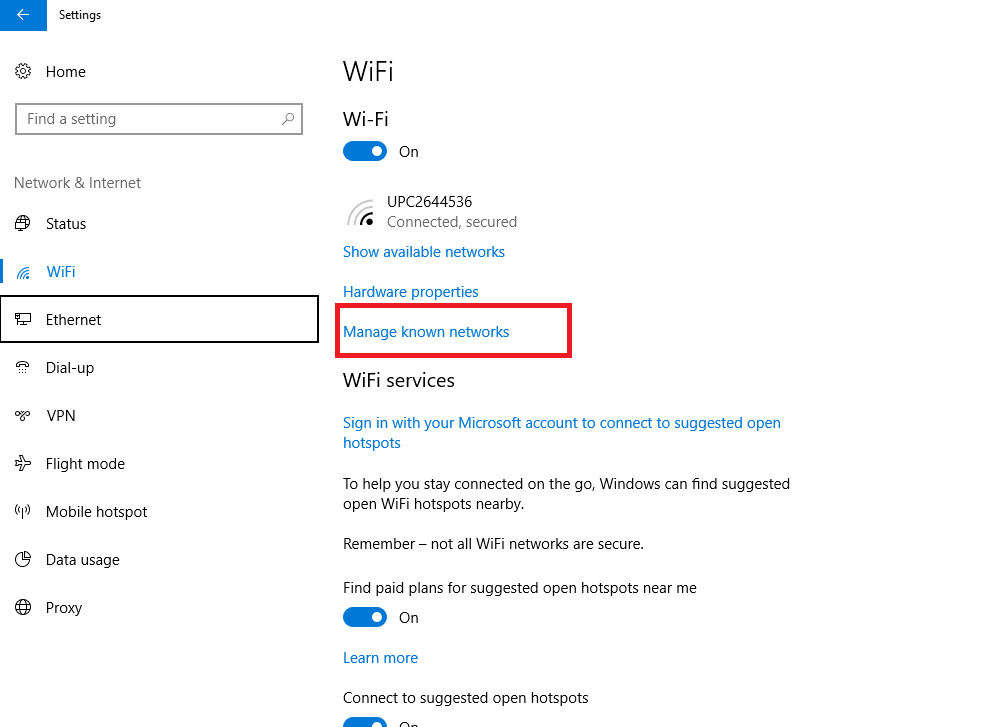
Ang pag-click sa pagpipiliang ito ay magdadala sa amin sa isang bagong window. Dito makikita natin ang lahat ng mga network na nai-save sa aming computer. Upang tanggalin ang isa sa mga network sa listahan, mag-click ka lamang sa isa. Sa pamamagitan ng paggawa nito makakakuha tayo ng isang pagpipilian na huwag nang alalahanin. Kaya kailangan lang naming mag-click sa opsyong iyon.
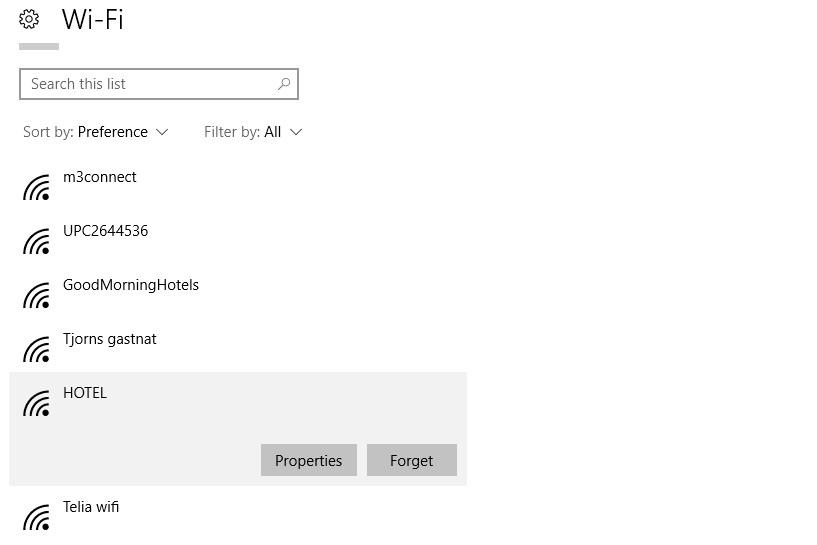
Sa simpleng paraan na ito magagawa mong pamahalaan ang mga network ng WiFi na nakaimbak sa iyong Windows 10 computer. Kaya kung nais mong tanggalin ang isa, kasing dali ng pagsunod sa mga hakbang na ito.